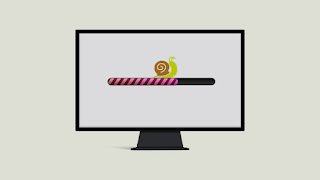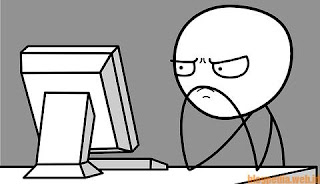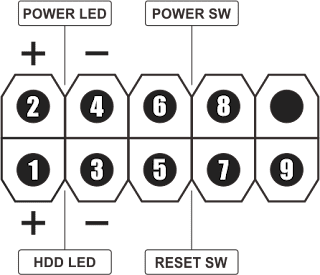JikinTech - Tips mencari panel LCD untuk mengganti panel yang rusak berikut ini adalah untuk memberi sedikit wawasan pengetahuan kepada para pemula yang ingin belajar service monitor atau TV LCD. Atau ingin mengganti panel LCD dengan yang baru atau panel second dengan kondisi yang normal dipasaran.
Untuk mengganti panel LCD yang rusak kita perlu memperhatikan beberapa hal penting yang wajib kita pahami.
Pertama, kita harus tau kondisi monitor atau TV yang rusak hanya pada bagian panel dan bukan pada komponen lain seperti mainboard atau yang lain. Karena jika ada komponen lain yang rusak maka tidak akan menyala meskipun sudah ganti panel baru.
Pastikan jika panel yang rusak benar-benar sudah tidak bisa diperbaiki lagi dan memang harus ganti panel. Karena dalam beberapa kondisi ada tipe kerusakan yang disebabkan oleh kerusakan pada komponen panel sehingga panel LCD tidak berfungsi dengan baik.
Seperti misalnya jika ada kerusakan pada kabel coff atau kabel fleksibel yang menempel pada panel. Biasanya ada kabel coff yang rusak atau mengelupas sehingga tampilan monitor berbayang atau bergaris jika dinyalakan.
Kerusakan lain yang juga menyebabkan tampilan pada monitor tidak bisa menyala dengan normal yaitu karena lampu backlight redup atau mati. Sehingga tampilan pada monitor menjadi redup atau gelap pada salah satu sisi layar. Kondisi seperti ini masih bisa diperbaiki tanpa harus mengganti panel LCD secara keseluruhan.
Kita hanya perlu mengganti lampu backlight yang rusak dengan lampu baru yang sesuai. Namun untuk pemasangannya lebih baik serahkan kepada ahlinya ya agar tidak terjadi kesalahan yang dapat merusak komponen lain.
Kemudian ada juga kerusakan pada permukaan layar LCD terutama pada bagian polatizernya. Ciri-cirinya yaitu permukaan layar menjadi retak-retak seperti keriput. Hal ini disebabkan karena usia monitor yang sudah lama sehingga terjadi kerusakan seperti itu. Selain itu juga disebabkan oleh panas yang menyebabkan lapisan polarizernya menjadi keriput.
Baca juga : Cara memasang kabel front panel komputer
Jika rusak seperti itu maka kita tidak perlu mengganti panelnya, namun cukup dengan mengganti lapisan film polarizer dengan yang baru. Proses penggantiannya juga harus hati-hati dan sebaiknya dikerjakan oleh teknisi berpengalaman.
Kerusakan pada komponen elektronik seperti pada bagian ticon atau mainboard juga bukan termasuk kerusakan panel. Ticon atau mainboard masih bisa diperbaiki atau diganti dengan yang sesuai spesifikasi.
Artinya, jika kondisi monitor seperti itu berarti bukan disebabkan oleh kerusakan pada bagian dalam panelnya. Dan kita tidak perlu mengganti panel, namun komponen yang rusak bisa kita ganti atau perbaiki.
Namun jika panelnya yang rusak maka tidak bisa diperbaiki dan harus ganti dengan panel yang baru. Atau anda juga bisa mencari panel second yang masih normal dan sesuai spesifikasi.
Baca juga : Ciri ciri panel LCD rusak
Nah, tips memilih panel yang sesuai yaitu berdasarkan resolusi panel kita yang rusak. Merek atau seri tidak begitu penting, yang penting resolusinya harus sama. Misalnya monitor kita memiliki Resolusi layar 1080p yang memiliki besaran 1920 x 1080 atau resolusi FHD atau Full HD. Maka kita harus mencari panel baru dengan resolusi tersebut.
Kemudian model panel juga harus sesuai. Yaitu ukuran layarnya, apakah 15, 19, 20 dan seterusnya. Model panel dapat dilihat pada label yang terdapat pada bagian belakang panel. Untuk mengetahuinya maka kita harus membongkar TV atau monitor untuk dapat mengetahui model panelnya.
Caranya yaitu buka casingnya dan lepas mainboardnya dengan hati-hati. Karena biasanya label model tertutup oleh komponen mainboard.
Kemudian pastikan panel yang baru memiliki tipe socket LVDS yang sama dengan panel lama kita. Biasanya socket LVDS terdiri dari 30 atau 40 pin. Kita tinggal menyesuaikan dengan panel lama kita. Jika socket LVDSnya sama maka bisa kita pakai.
Selain itu kita juga harus menyesuaikan socket lampu backlightnya, dan harus sama dengan panel yang lama. Socket lampu biasanya terdapat pada bagian pojok kiri bawah dari panel.
Kesimpulannya jika kita mau mengganti panel LCD, kita harus memperhatikan poin-poin berikut.
- Jenis kerusakan
- Model panel LCD
- Model socket LVDS
- Model socket lampu backlight
- Resolusi panel